Comment réparer le code d’erreur de l’application Zoom 1006007000 ou 6107302

Les utilisateurs de l’application Zoom apprécient la façon dont l’outil rend les réunions et les conférences encore plus pratiques , où que vous soyez dans le monde. Quelques clics suffisent pour conclure des affaires ou simplement organiser une rencontre amusante en ligne avec vos amis les plus proches.
La triste nouvelle ici, cependant, est que certains utilisateurs de Zoom ont signalé avoir reçu les codes d’erreur 1006007000 et 6107302 lors de l’accès à l’application sur un téléphone mobile ou un PC Windows . Mais pour rendre les choses encore plus compliquées, il semble que les informations disponibles en ligne concernant ces codes d’erreur soient très limitées.
Comment dépanner et corriger le code d’erreur de l’application Zoom 1006007000 ou 6107302 sur un téléphone mobile ou un PC Windows
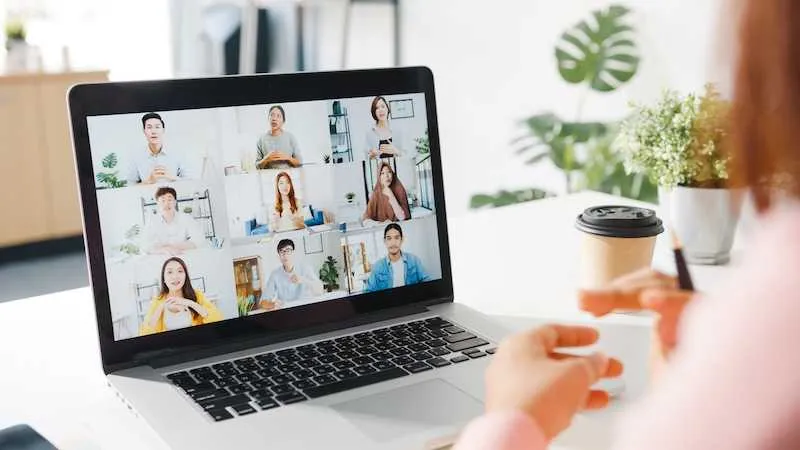
Cependant, vous n’êtes pas obligé de vous arracher les cheveux. Voici quelques-unes des choses que vous pouvez faire pour éliminer ces problèmes et contourner le problème présenté afin que vous puissiez à nouveau utiliser Zoom à son plein potentiel.
Assurez-vous qu’AUCUN proxy ou pare-feu ne bloque l’application Zoom
Juste pour que vous le sachiez, vous ne pourrez peut-être pas tirer le meilleur parti de votre application Zoom si votre proxy ou votre pare-feu la bloque en premier lieu.
Pour l’exclure, tapez Sécurité Windows dans la barre de recherche du menu Démarrer, puis choisissez l’option Pare-feu Windows dans la liste qui apparaît.
Cliquez sur l’option Autoriser une application ou une fonctionnalité sur le pare-feu Windows que vous pouvez trouver dans la partie gauche de la fenêtre contextuelle.
Faites défiler vers le bas et recherchez l’option de vidéoconférence Zoom et vérifiez si les cases ont été cochées ou non. Cochez les cases si elles ne le sont pas encore. Lorsque vous faites cela, vous autoriserez une connexion entre l’application Zoom et le serveur.
Vérifiez votre connexion Internet pour les problèmes
La prochaine fois que vous rencontrerez le code d’erreur Zoom 1006007000 ou 6107302, n’oubliez pas de vérifier si vous disposez d’une connexion Internet solide, stable et rapide. Croyez-le ou non, certaines personnes ne remarquent tout simplement pas qu’elles n’ont plus de connexion Internet. Ainsi, il ne serait pas inutile de revérifier pour exclure cette cause possible des codes d’erreur ennuyeux.
Effacer les fichiers temporaires et le cache de votre système
Les fichiers temporaires et le cache de votre système peuvent également entraîner des codes d’erreur de temps en temps. Parfois, il suffit de les supprimer pour résoudre le problème.
Pour commencer, ouvrez d’abord la boîte de dialogue Exécuter. Dans la zone de recherche, tapez %temp%, puis cliquez sur Entrée pour afficher tous les fichiers temporaires de votre système. Choisissez tous les fichiers temporaires, puis appuyez simultanément sur les boutons Maj et Suppr pour les supprimer une fois pour toutes.
Désinstaller et réinstaller l’application Zoom
Si aucune des astuces ci-dessus n’a fonctionné pour vous pour éliminer les codes d’erreur 1006007000 et 6107302, votre dernier recours consiste à désinstaller d’abord l’application Zoom, puis à la réinstaller à partir de zéro. De cette façon, vous pouvez être sûr que vous obtiendrez la dernière version de l’application Zoom sur son site officiel.
Contacter l’assistance Zoom
Si les codes d’erreur continuent de s’afficher, vous pouvez également contacter l’équipe d’assistance Zoom et demander de l’aide concernant le problème.
Maintenant que vous savez comment corriger le code d’erreur Zoom 1006007000 ou 6107302, essayez les conseils ci-dessus afin de pouvoir poursuivre vos réunions et conférences sans aucun problème.



Laisser un commentaire